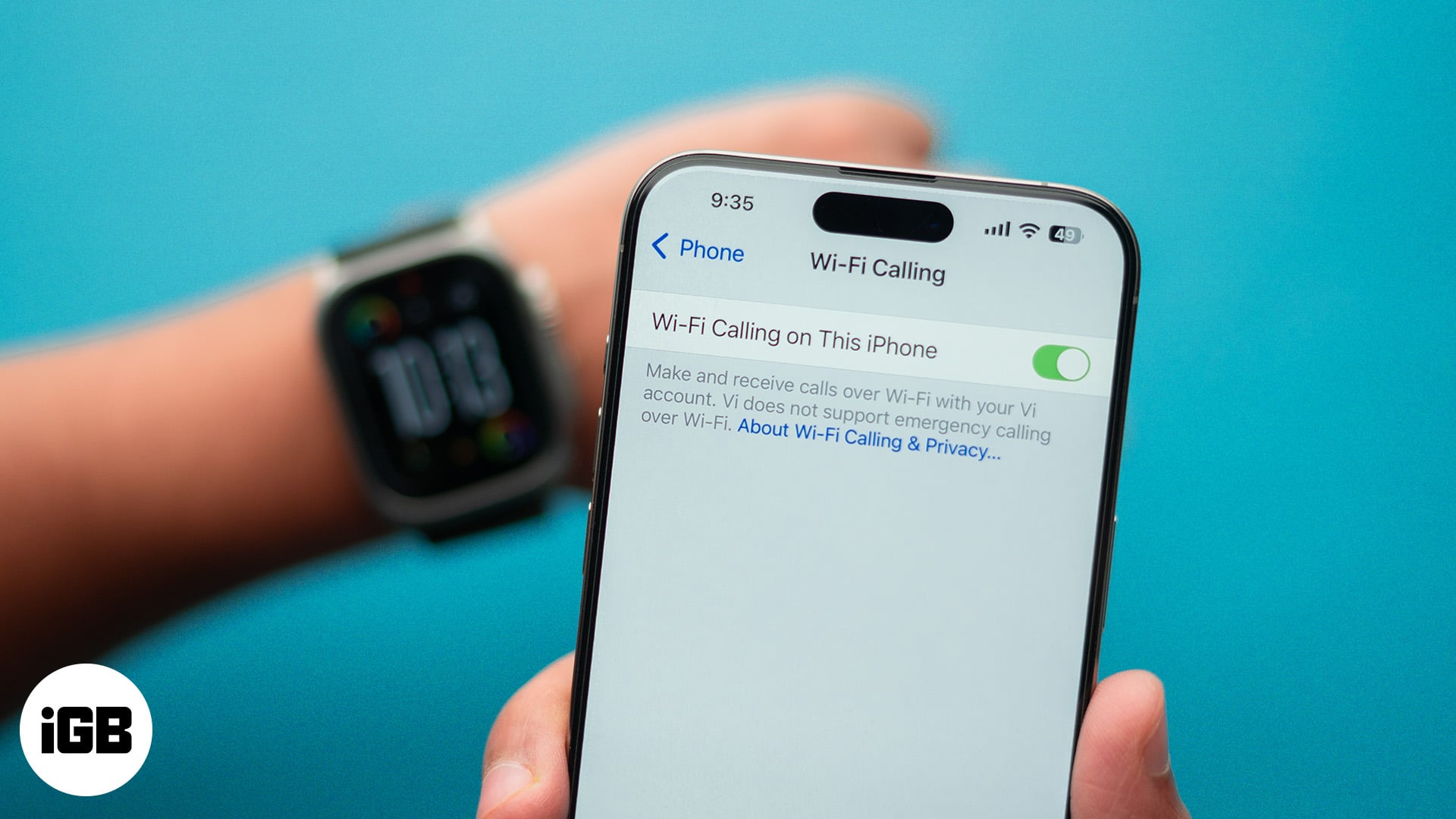
Om du är någon som bor i ett avlägset område med svaga mobilsignaler eller arbetar i ett trångt område med överbelastning av nätverket, är det inte ovanligt för dig att hantera frekventa samtalsavbrott. Det är just där Wi-Fi-samtal kan komma väl till pass. Wi-Fi Calling gör att du kan njuta av avbrutna samtal på din iPhone även om du befinner dig i en mottagningszon med noll nätverk. Allt du behöver göra är att aktivera Wi-Fi-samtal och se till att din iPhone är ansluten till ett stabilt nätverk, och du kommer inte ihåg att samtalsavbrott ens är en grej.
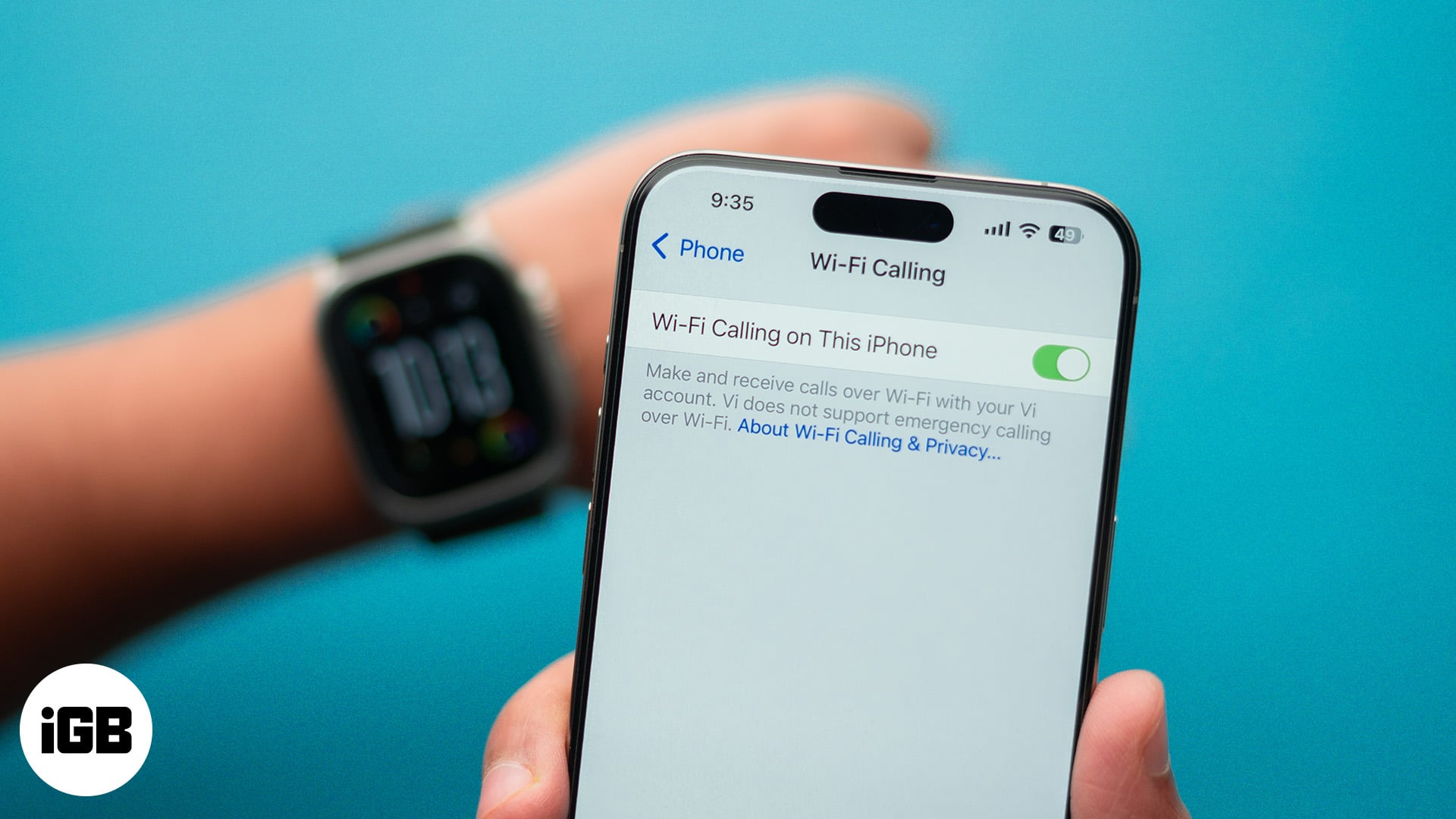
Fortsätt läsa för att lära dig vad Wi-Fi-samtal är, hur det fungerar, vilka fördelar det erbjuder och hur du aktiverar det på din iPhone om du inte redan har gjort det.
Vad är Wi-Fi-samtal?
Wi-Fi-samtal är en oerhört praktisk funktion som låter dig ringa och ta emot samtal på din iPhone även om du befinner dig i en cellulär död zon eller ett område med dålig nätverksmottagning. När den är aktiverad låter funktionen din iPhone använda det närliggande tillgängliga Wi-fi-nätverket, vare sig det är privat eller offentligt, istället för ett mobilnät för att ringa/ta emot samtal. Därför behöver du aldrig oroa dig för att samtalet släpps. så länge du är ansluten till ett stabilt W-Fi-nätverk kan du njuta av att ringa precis som du skulle göra över en traditionell mobilanslutning.
Detta är särskilt användbart om du bor i ett hyreshus med dålig nätverksmottagning eller vill undvika roamingavgifter när du reser internationellt.
Hur fungerar Wi-Fi-samtal
Med Wi-Fi-samtal kan du ta emot och ringa samtal via ett Wi-Fi-nätverk istället för ditt traditionella mobilnät. Tekniskt sett, när Wi-Fi-samtal är aktiverat, dirigeras alla samtal till och från din iPhone via det Wi-Fi-nätverk du är ansluten till istället för mobiltornet.
Dina mobiltjänster hanterar Wi-Fi-samtal som liknar mobilsamtal, men samtalen överförs till dess nätverk via Internet. Om du flyttar dig utanför Wi-Fi-nätverkets täckningsområde när som helst under ett samtal, växlar din iPhone snabbt tillbaka till mobilnätverket utan att du ens vet om det.
Medan Wi-Fi-samtal förbättrar samtalskvaliteten när du är i ett område med dålig nätverksmottagning, beror samtalets kvalitet på styrkan på ditt Wi-Fi-nätverk.
Vilka är fördelarna med Wi-Fi-samtal?
Även om du kanske redan känner till fördelarna med Wi-Fi-samtal, nedan har jag förklarat var och en i detalj:
- Förbättrad samtalskvalitet: Om du ofta befinner dig i områden med svag mobilmottagning, med Wi-Fi-samtal aktiverat på din iPhone, kan du kringgå nätverksbegränsningarna och få en stabil och högkvalitativ anslutning. Dessutom minskar Wi-Fi-samtal risken för att avbryta samtal och förbättrar samtalstydligheten.
- Utökad täckning: En cellulär död zon i en höghuslägenhet eller källare är vanligt. Om du flyttar till den delen av din lägenhet av misstag under ett aktivt samtal kopplas samtalet bort. Wi-Fi Calling utökar dock din iPhone-nätverkstäckning, så att du fritt kan flytta till även områden med dålig eller noll nätverksmottagning.
- Inga extra avgifter: Även om avgiften för mobilnätet inte är mycket i ditt hemland, kan det kosta dig orimligt mycket när du reser till en annan region/land på grund av roamingavgifterna. Wi-Fi-samtal säkerställer att du inte bränner ett hål i fickan genom att undvika dyra roamingavgifter eftersom samtal görs över det tillgängliga Wi-Fi-nätverket istället för ett mobilnät.
Så här aktiverar du Wi-Fi-samtal på din iPhone
De flesta iPhone-funktioner är begränsade till vissa iPhone-modeller, men alla iPhone-modeller (iPhone 5c eller senare) stöder Wi-Fi-samtal. Men en sak du måste kontrollera är om din operatör stöder Wi-Fi-samtal eller inte. När du är klar, så här kan du aktivera Wi-Fi-samtal på din iPhone:
- Öppna appen Inställningar och gå till Mobiltjänster eller Telefoninställningar.
- Här, lokalisera och tryck på Wi-Fi-samtal.
- Slå sedan på Wi-Fi-samtal på denna iPhone.
- Slutligen, tryck på alternativet ”Aktivera” i popup-menyn.
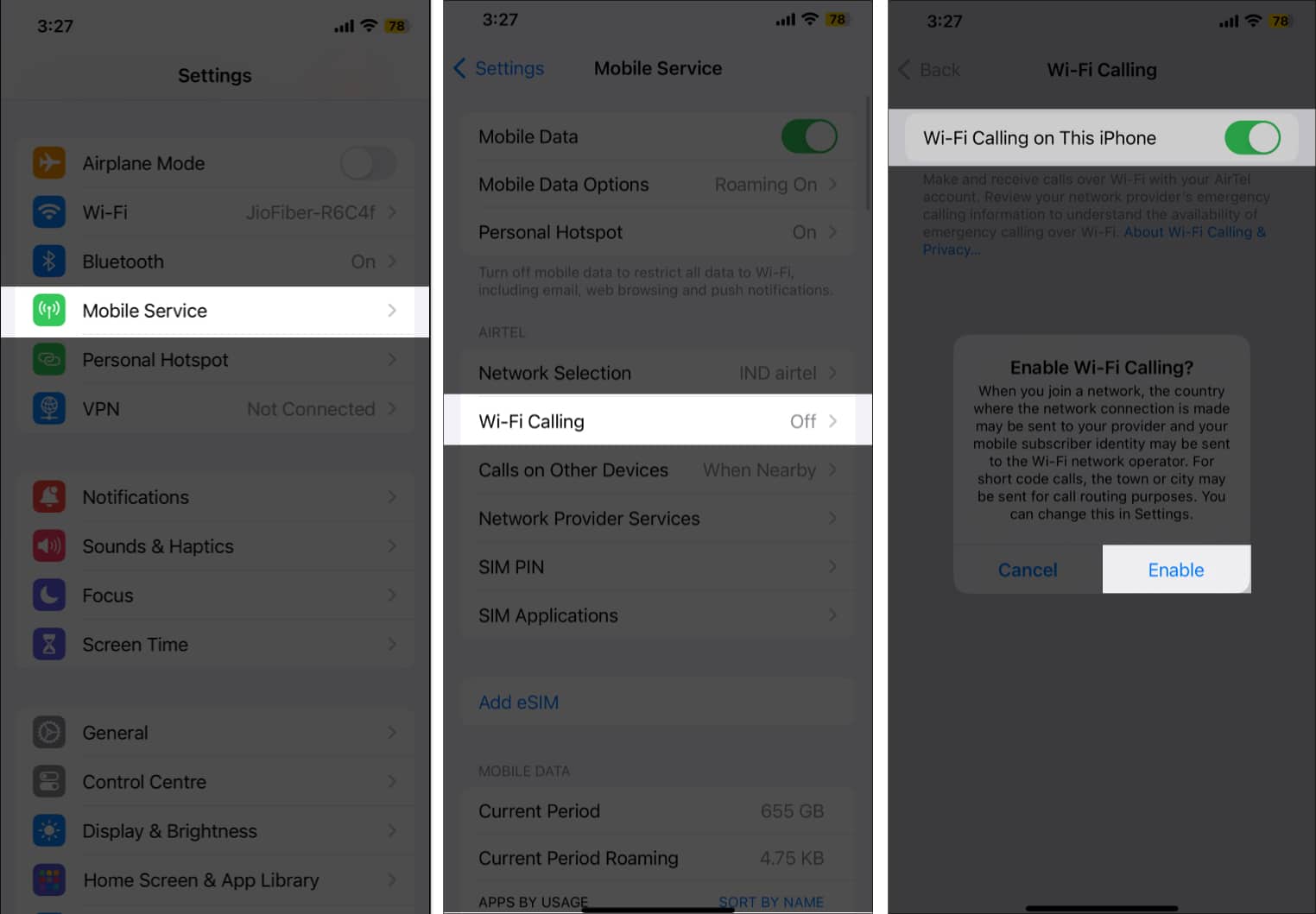
När du är klar, leta efter ”W-Fi” bredvid din operatörs namn i statusfältet när iPhone är ansluten till ett Wi-Fi-nätverk. Om det finns där aktiveras Wi-Fi-samtal framgångsrikt på din iPhone, och samtalen går nu via Wi-Fi-nätverket.
Hur man använder Wi-Fi-samtal på iPhone
Du behöver inte göra något extra för att använda Wi-Fi Calling på din iPhone. När det är aktiverat kommer alla samtal du tar emot eller ringer på din iPhone automatiskt att växla från ditt mobilnät till Wi-Fi om du redan är ansluten till ett. Samtalet kommer dock att flyttas till det mobila nätverket igen om Wi-Fi-nätverkets styrka inte är i paritet eller helt enkelt är dålig.

Hur man lägger till Wi-Fi-samtal på andra enheter
När du har aktiverat Wi-Fi-samtal på din primära iPhone kan du använda funktionen för att ta emot eller ringa samtal på dina andra Apple-enheter inloggade med samma Apple-ID och anslutna till ett Wi-Fi-nätverk. Så här kan du aktivera det:
- Öppna appen Inställningar på din iPhone och navigera till Mobiltjänst eller Telefoninställningar.
- Se här till att Wi-Fi-samtal är aktiverat.
- Klicka sedan på Samtal på andra enheter.
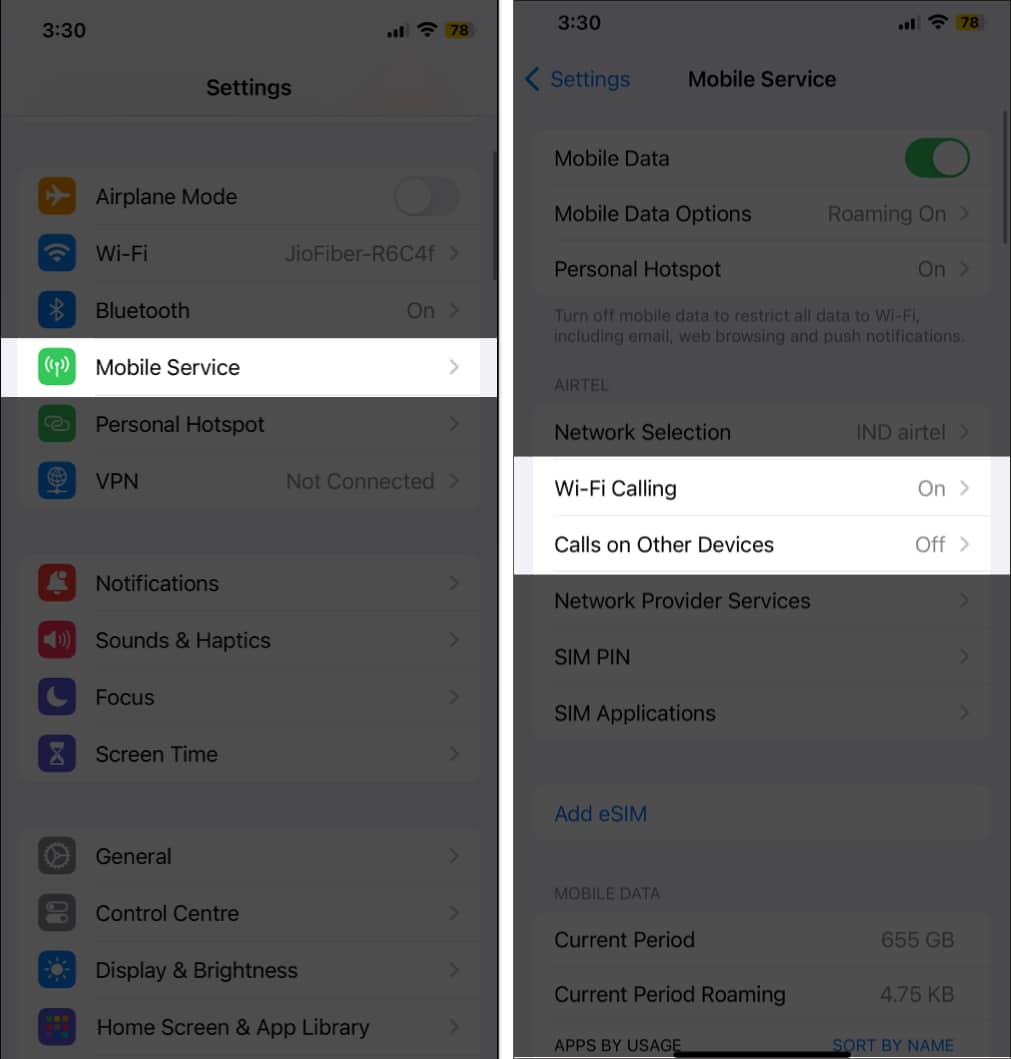
- Slå sedan på Tillåt samtal på andra enheter.
- När du är klar slår du på dina enheter under avsnittet Tillåt samtal på.
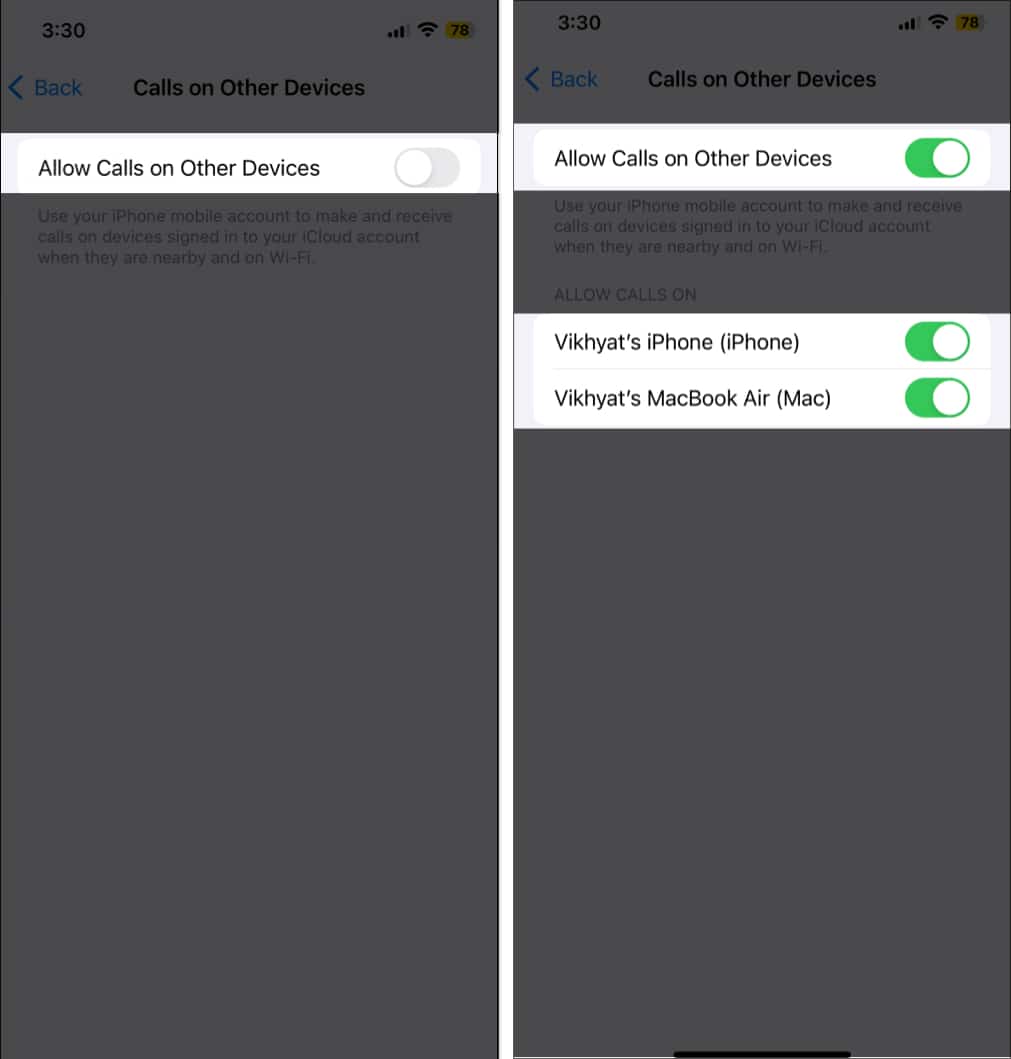
Nu, när de andra enheterna är nära din iPhone, kommer alla inkommande samtal att ringa på dina andra Apple-enheter också. Dessutom kan du helt enkelt gå till telefonappen på din iPad eller Apple Watch eller FaceTime-appen på din Mac för att ringa via Wi-Fi.
Njut av stabila röstsamtal…
Detta var allt från vår sida på Wi-Fi-samtal på en iPhone. Du vet nu vad den här funktionen är, hur den fungerar och hur du kan aktivera den på din iPhone och andra Apple-enheter för att förbättra din samtalsupplevelse i områden med dålig nätverksmottagning. Wi-Fi-samtal är rätt väg att gå om du har en dålig nätverksmottagning eller vill spara lite pengar under internationella resor.
Om du har några frågor om Wi-Fi-samtal på din iPhone kan du kontakta oss via kommentarer.
FAQ’s
Från att kontrollera din Wi-Fi-anslutning till att återställa inställningarna för Wi-Fi-samtal, det finns olika felsökningstips som du kan använda för att fixa att Wi-Fi-samtal inte fungerar på din iPhone.
Kontrollera om det finns ”Wi-Fi”-status bredvid ditt operatörsnamn i statusfältet när du är i kontrollcentret. Om det finns där fungerar Wi-Fi-samtal verkligen på din iPhone.
Du kanske också vill titta på:
- Tips för att öka iPhones nätverkssignal
- iOS 18: Hur man spelar in ett telefonsamtal på iPhone
- Så här uppdaterar du operatörsinställningar på din iPhone och iPad